
Apple TV 리모컨은 제대로 작동하지만 많은 사람들이 여러 리모컨을 가지고있는 것을 싫어하고 단일 입력으로 전체 미디어 센터 환경을 제어하는 것을 선호합니다. 당신이 그 사람들 중 하나라면 운이 좋습니다. “Apple TV에서 TV, 수신기, 케이블 박스 또는 기타 리모컨의 입력을 받아들이는 방법을 배울 수 있습니다.
4 세대 Apple TV는 기본 장치와 통신하기 위해 Bluetooth를 사용하지만, 원격 장치와 기본 장치 모두 기존 리모콘과 같은 기존 적외선 (IR) 통신을 지원합니다. 또한 설정에 숨겨져있어 IR 기반 리모컨의 입력을 인식하도록 Apple TV를 쉽게 가르 칠 수 있습니다.
관련 : TV에서 HDMI-CEC를 활성화하는 방법 및 이유
그러나 모든 사람이이 과정을 밟을 필요는 없습니다. 미디어 센터 (HDTV, 수신기 등)에 비교적 새로운 장비가있는 경우 Apple TV가 HDMI-CEC를 지원하므로 IR 리모컨을 사용하도록 Apple TV를 프로그래밍 할 필요조차 없습니다. 최신 HDMI 장치에 바로 적용되는 전선 제어 표준. TV 및 / 또는 연결된 장비가 HDMI-CEC를 지원하는 경우 TV에서 HDMI-CEC를 활성화 한 다음 Apple TV에서이를 사용하도록 지시하면 TV 리모컨을 사용하여 Apple TV를 제어 할 수 있습니다.
다시 강조하기 위해 Apple TV에 연결된 장치가 HDMI-CEC를 지원하지 않는 경우에만이 자습서를 따르십시오. 그렇지 않거나 IR 만인 구형 범용 리모콘을 사용하려면 계속하십시오.
Apple TV에 새로운 리모컨 가르치기
이 튜토리얼을 위해서는 세 가지가 필요합니다. Apple TV 용 리모콘, Apple TV를 프로그램하여 인식하도록 IR 리모콘, Apple TV 장치 (IR 수신기가있는 곳) 전면에 대한 명확하고 장애물없는 시야 Apple TV의 광택있는 검은 색 표면 아래에 숨겨져 있습니다).
기본 설정
리모컨 프로그래밍을 시작하려면 Apple TV 기본 화면에서 설정 옵션을 선택하십시오. 설정 메뉴에서 “원격 및 장치”를 선택하십시오.

“Remote and Devices”메뉴에서 “Learn Remote”를 선택하십시오. “홈 시어터 컨트롤”섹션이 회색으로 표시되어 있습니다. TV 세트가 앞에서 언급 한 HDMI-CEC 표준을 지원하지 않는 경우에 발생합니다. 해당 섹션이 회색으로 표시되지 않으면 장치가 HDMI-CEC를 지원하는 것이므로 설정이 0 인 상태에서 리모컨의 기존 미디어 버튼을 사용할 수 있으므로 문제를 자세히 조사하는 것이 좋습니다.

새로운 리모컨을 배우도록 선택할 때 Apple TV는 리모컨 오리를 한 줄로 표시하라는 메시지를 표시합니다. 사용하려는 리모컨에 Apple TV에 할당 할 수있는 버튼이 있는지 확인하십시오. 실제 TV에서 일부 기능으로 하드 코딩 된 버튼은 사용하기에 적합하지 않습니다.

첫 번째 프로그래밍 과정에서 프로그래밍하려는 버튼을 길게 누르라는 메시지가 표시됩니다. 아래 그림과 같이 미터가 완전히 채워질 때까지 버튼을 누르고 있습니다. 언제든지 버튼을 프로그래밍 할 수 없거나 원하지 않는 경우 Apple Remote의 탐색 패드를 사용하여 오른쪽을 클릭하고 해당 항목을 건너 뛸 수 있습니다.
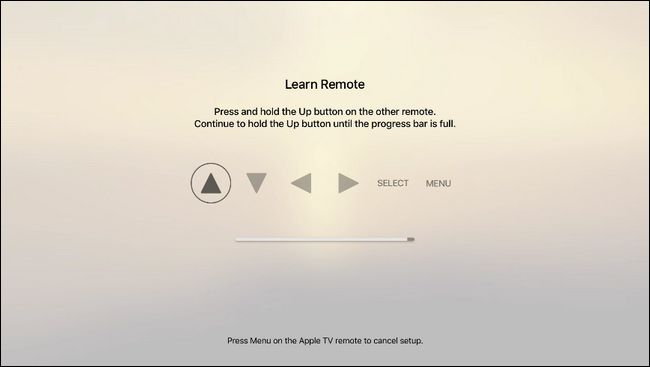
기본 설정을 마치면 구성 이름을 묻는 메시지가 나타납니다. 온 스크린 키보드로 사냥하고 엿보기가 성가시다하더라도 “삼성 HDTV”와 같이 프로파일 이름을 명확하게 지정하는 것이 좋습니다.

기본 설정을 마쳤 으면 “확인”을 클릭하여 “재생 버튼 설정”을 선택하여 고급 구성으로 나가거나 고급 구성으로 이동할 수 있습니다. 사용중인 IR 리모컨에 전용 재생 버튼이 있거나 “사용 목적으로 사용하기 위해 납치 할 수있는 다른 사용되지 않는 버튼”인 경우 “재생 버튼 설정”옵션을 선택하여 고급 설정으로 진행하십시오.

고급 설정
고급 학습 섹션에서 IR 리모컨의 미디어 재생 명령을 인식하도록 Apple TV를 프로그래밍 할 수 있습니다.

리모컨에서 미디어 재생 버튼을 찾은 다음 기본 설정과 마찬가지로 버튼을 길게 눌러 Apple TV에 알려줍니다. Apple TV 리모컨을 마우스 오른쪽 버튼으로 클릭하면 IR 리모컨에 지정된 버튼 구성을 건너 뛸 수 있습니다. 우리의 경우 모든 기능에 해당하는 IR 리모컨에 미디어 버튼이 있습니다. 외 마지막 두 개 (재생 뒤로 이동 및 앞으로 이동)를 건너 뛰었습니다.
고급 설정을 완료하면 일반 설정 메뉴로 돌아갑니다. IR 리모컨이 정상적으로 작동하는지 확인하고 TV와 Apple TV에 동일한 리모컨을 사용하십시오.
IR 리모컨의 이름을 바꾸고 재구성하고 제거하는 방법
기능에 문제가있는 경우, 제공 한 프로필 이름을 가진 리모컨이 “학습 된 리모컨”아래에 나열된 설정> 리모컨 및 장치로 자유롭게 돌아갑니다. 여기에서 이름을 바꾸고 기본 및 고급 버튼 구성을 통해 재생 문제를 해결하고 더 이상 필요하지 않거나 새 리모콘을 사용하는 경우 프로파일을 삭제할 수 있습니다.

그게 전부입니다. 몇 분의 시간을 투자하면 IR 기반 리모컨을 프로그래밍하여 Apple TV를 제어 할 수 있습니다.









